edius中有很多转成效果,今天我们就来介绍EDIUS的分割叠化旋转效果的使用方法,以及最后的实现效果,下面我们就来看看详细的教程。

1、首先就是“分割叠化旋转”的位置是在特效里面的-转场-GPU-旋转-里面,里面有几种类似的效果(大同小异)供我们挑选使用

2、将两段图片或者视频素材导入时间线,保证这两端素材的收尾相连
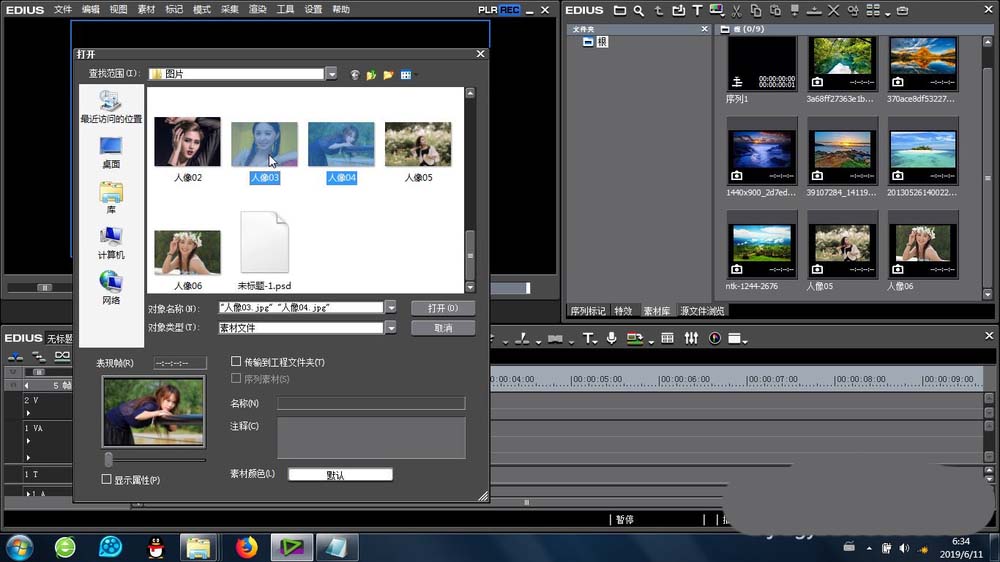
3、将其中的一种“分割叠化旋转”效果拖拽到两段素材的中间位置,形成默认的分割叠化旋转效果


4、关于分割叠化旋转转场时间的更改,可以用鼠标拖动分割叠化旋转转场标识进行更改

5、双击打开这个专场标识,可以重新设置这个转场的参数,参数包括:预设、关键帧等。形成更加好看的效果
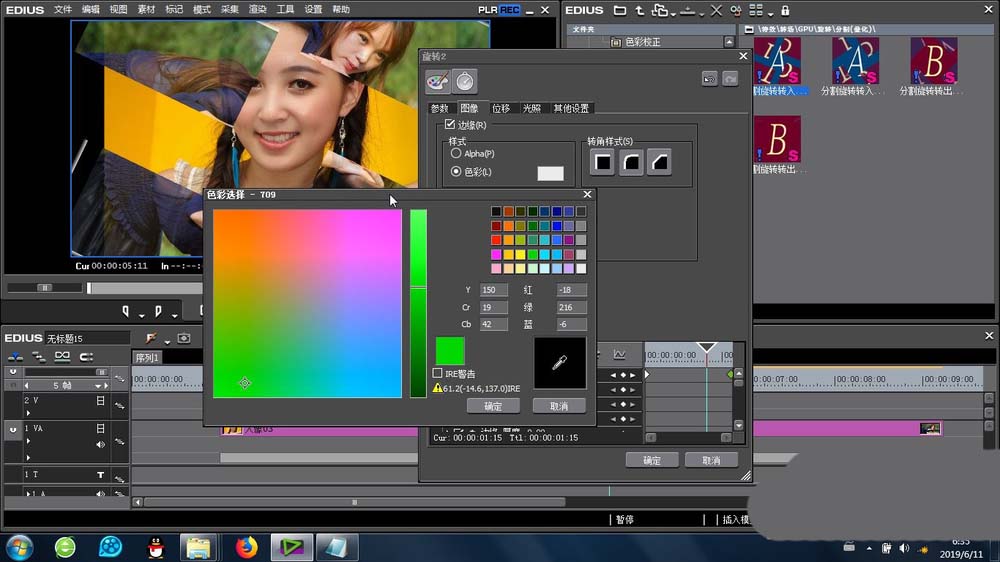
6、点击确定之后,就可以在时间上重新预览这个新的分割叠化旋转效果了。

以上就是edius给素材添加分割叠化旋转转场效果的教程,希望大家喜欢,请继续关注武林网。
相关推荐:
edius怎么压缩视频大小?
edius时间线空隙怎么删除?
edius怎么制作手机尺寸大小的视频?
新闻热点
疑难解答